深入解析:修电脑日志--电脑卡顿,需重装系统
2025-09-27 22:41 tlnshuju 阅读(0) 评论(0) 收藏 举报我是学校计算机服务队的同学,在帮老师处理电脑问题的时候同时也在提升自己,以下是我帮老师处理电脑卡顿的过程。
以下是老师的报障--
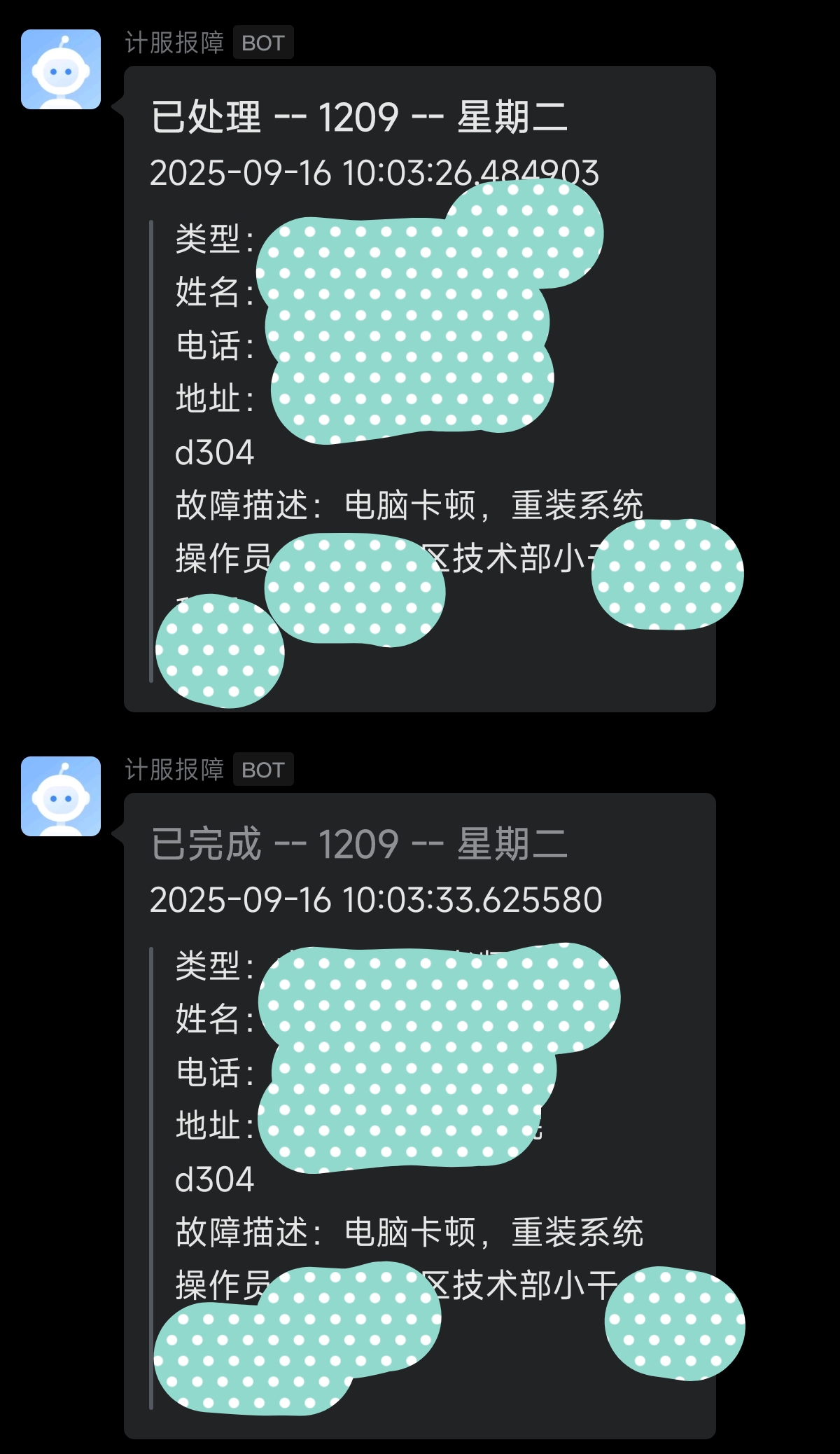
老师说电脑卡顿,需要我们重装系统。
我到现场后--
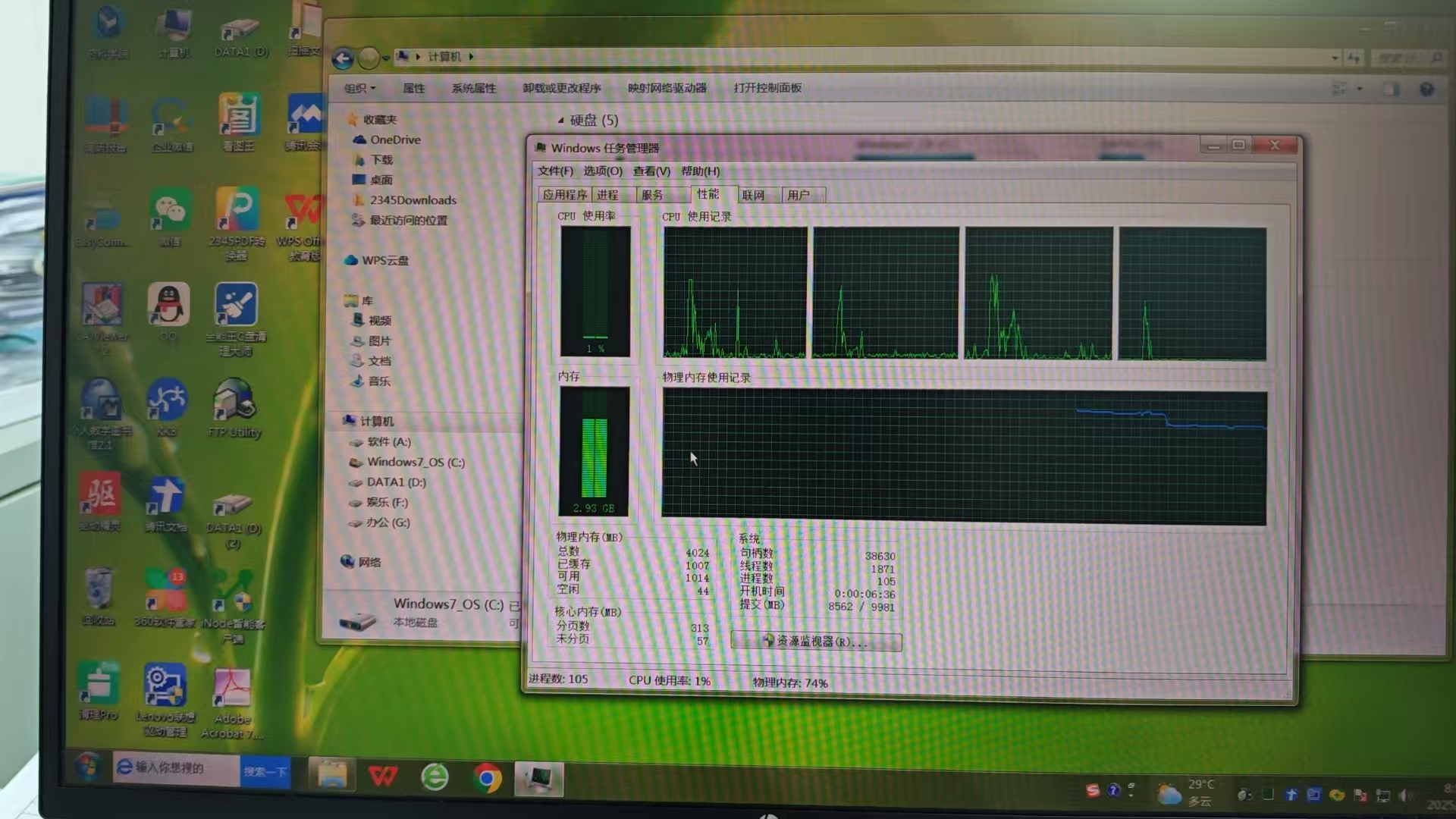
在检查硬盘空间等挑战后,发现在只打开两个进程到时候,电脑内存就已经几乎占满了,所以我当即提出老师需要换根内存条或者再买一根内存条了。
买内存条需要打开电脑看看内存条的类型
所以我给打开了主机,取出了内存条

三星品牌的就是起初看到了是 4gb,和电脑上相符,然后是 PC4,说明是 ddr4,加上左上角的 Samsung,说明
我给了老师两个建议,一是再买一根同品牌同大小的内存条,再就是买一根 8gb 的内存条,最后老师选择了第一。
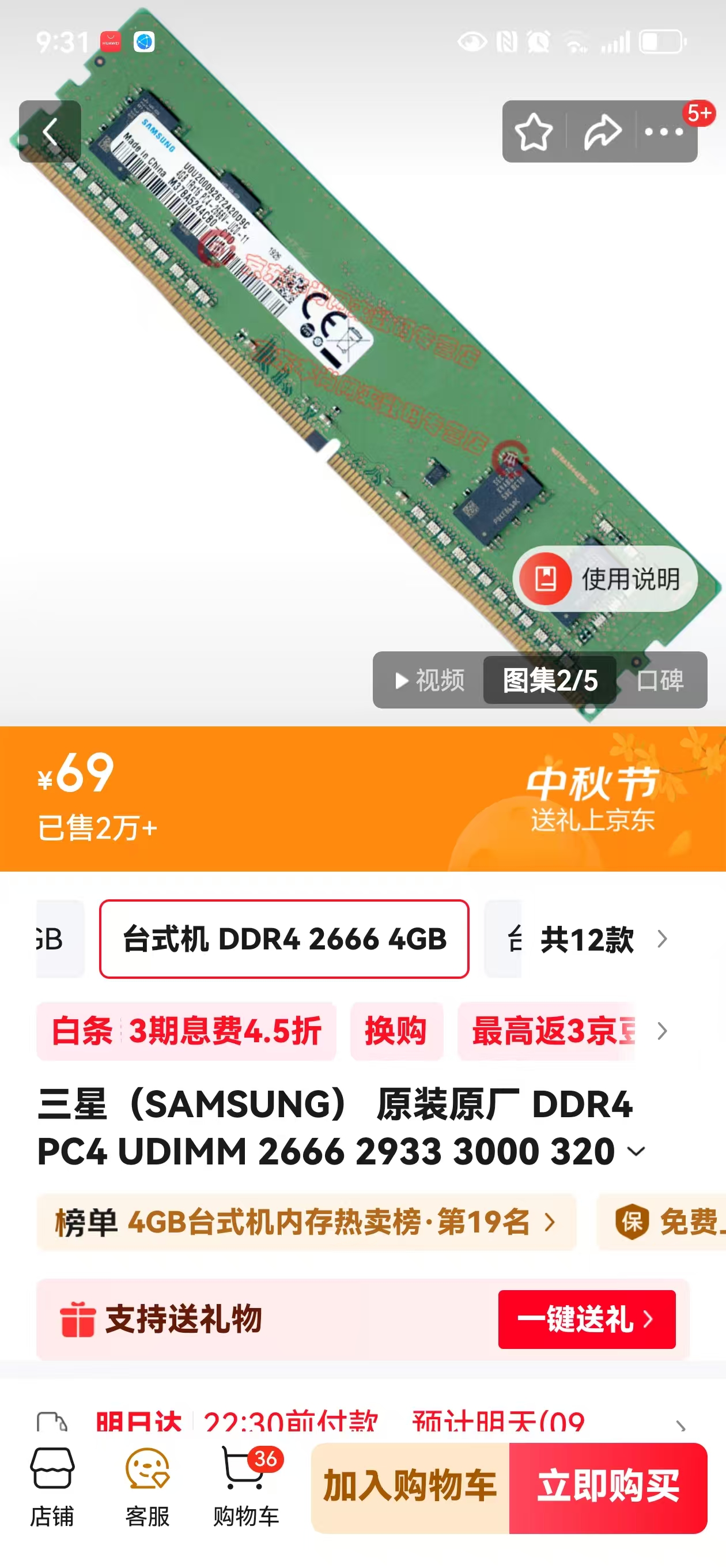
老师买了这种
内存条到了之后给老师装上了,电脑成功运行 8gb✌️任务完成✅
如何分辨内存条是那种?
1.运用任务管理器(最直观):
右键点击任务栏的空白处,选择“任务管理器”。
切换到“性能”标签页。
在左侧点击“内存”。
在右侧的右上角,会明确展示 “DDR3”、“DDR4” 或 “DDR5”,同时还会显示频率(如 2400MHz)、容量和插槽数。
2.查看标签贴纸(最可靠):
拔下内存条,在内存条的**标签贴纸**上寻找型号或规格信息。
你会看到类似 “PC4-19200”、“DDR4 2400” 或 “KVR24N17S8/8” 的字符。
关键规则:PC后面的数字代表代数!
PC = DDR
PC2 = DDR2
PC3 = DDR3
PC4 = DDR4
PC5 = DDR5
如何买一根合适的内存条?
1. ✅ 类型: 我的主板支持 DDR4 还是 DDR5?
按上述方法查看
2. ✅ 频率: 我的主板和CPU最高支持多少频率?我现有内存是多少频率?(新内存频率最好一致或选择主板支持的高频)
--查看品牌台式机/笔记本型号:
*在电脑机箱或底部的标签上找到具体型号(如“联想拯救者 刃7000K”)。
--然后:将主板或电脑型号输入搜索引擎,加上“支持的内存”或“内存规格”关键词,找到官网或技术论坛的支持页面,上面会列出官方支撑的频率、容量和型号。
3. ✅ 容量: 我要求买多大容量的?(8G/16G/32G单条)买几条?
看个人需求
4. ✅ 插槽: 我的主板还有几个空余内存插槽?
开机箱后查看
电脑用久了为什么会变慢?
电脑用久了变慢是一个非常普遍的现象,其背后是硬件、软件和使用习惯共同作用的结果。这就像汽车开久了需要保养一样,电脑也得维护。
1. 硬盘(HDD)老化:
导致电脑变慢的“头号元凶”!传统机械硬盘使用物理磁头在盘片上读写数据。用久了会产生碎片,磁头需要花更多时间在不同位置寻找内容,速度自然下降。此外,机械部件本身也会老化。就是原因:这
解决方案: 将机械硬盘升级为固态硬盘。这是提升电脑速度最有效、性价比最高的方法,能让开机、打开软件和文件加载的速度有飞跃性的提升。
2. 内存不足:
原因: 随着处理框架和软件的作用越来越复杂,它们占用的内存也越来越多。几年前标配的4GB或8GB内存在今天可能只是刚够用。当内存不足时,体系会频繁使用硬盘作为虚拟内存,而硬盘的速度远慢于内存,导致严重的卡顿。
解决方案: 增加内存条容量。升级到16GB或32GB可以极大地改善多任务处理(同时打开很多浏览器标签、软件)的流畅度。
3. 病毒、木马和流氓软件:
原因: 这些恶意程序会在后台进行大量非法操作,如挖矿、发送垃圾数据等,疯狂消耗系统资源。
解决方案: 安装一款可靠的杀毒软件,并定期进行全盘扫描。保持良好的上网习惯,不要点击可疑链接和下载来路不明的软件。
4.后台程序泛滥:
原因: 很多软件安装后会默认设置为“开机自启动”,并在后台运行(如云盘同步、软件更新检测、聊天工具等)。这些程序会偷偷占用CPU、内存和网络资源,即使你并没有主动使用它们。
解决方案:
--禁用开机启动项:在任务管理器的“启动”标签页中,禁用不必要的启动项。
--定期检查后台进程: 在任务管理器的“进程”标签页中,关闭不必要的高资源占用进程。
--------------------------
以上是我对该次修机的总结,后续也会继续更新喜欢的朋友可以关注一下我哦 o(^▽^)o
本文来自互联网用户投稿,该文观点仅代表作者本人,不代表本站立场。本站仅提供信息存储空间服务,不拥有所有权,不承担相关法律责任。如若转载,请注明出处:http://www.mzph.cn/news/920042.shtml
如若内容造成侵权/违法违规/事实不符,请联系多彩编程网进行投诉反馈email:809451989@qq.com,一经查实,立即删除!


















